May 2
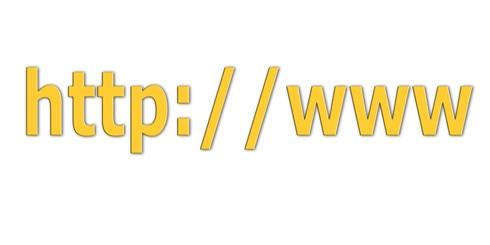
Il progetto Apache ha prodotto un server Web molto popolare e gratuito, con un elenco completo delle caratteristiche che ci si aspetta da un pacchetto di server di classe mondiale. Quando viene implementato su Ubuntu Linux, che è anche gratuito, fornisce un robusto ambiente di hosting Web. configurazione di default di Apache supporta solo un sito web, ma configurando il server per l'hosting virtuale, è in grado di supportare più pagine casa. La sezione Risorse contiene i collegamenti di aiuto con le implementazioni Linux diversi da Ubuntu.
1 Aprire una sessione di terminale e dal prompt dei comandi, aggiornare Ubuntu con il seguente comando:
sudo apt-get update
Questo assicura che tutto il software sul proprio server Ubuntu è up-to-date.
2 Installare il pacchetto Apache 2 con il seguente comando:
sudo apt-get install apache2
Questo viene installato e avviato il server Apache 2.
3 Effettuare una copia della configurazione di default con il seguente comando:
sudo cp / etc / apache2 / sites-available / default / etc / apache2 / sites-available / Dominio
In questo comando, "Dominio" è il nome del secondo sito, diverso dal 2 sito predefinito di Apache.
4 Modificare il file di configurazione per Apache 2 per essere sicuri che la seguente riga nel file:
DocumentRoot / var / www
Qualsiasi editor di testo, come vi, nano o gedit, funzionerà. Salvare il file e uscire.
5 Aggiornare il file creato nel passaggio 3 come segue:
ServerAdmin [email protected] (il default è webmaster @ localhost)
Nomeserver yourdomain (il nuovo nome di dominio completo)
ServerAlais www.yourdomain.com (l'alias del server)
DocumentRoot / var / www / Dominio (dove Apache cerca pagine)
log degli errori /var/www/yourdomain/error.log
CustomLog /var/www/yourdomain/access.log combinato
Salvare il file e uscire.
6 Modificare le / etc / hosts di file per fermare il browser dalla ricerca sul Web per il nuovo dominio aggiungendo il tuo nome di dominio e alias alla linea di localhost in / etc / hosts usando il seguente comando:
127.0.0.1 localhost yourdomain www.yourdomain.com
7 Creare una directory per contenere le pagine web per il tuo dominio:
sudo mkdir / var / www / Dominio
In seguito, potrete salvare le pagine per il tuo sito web in questa directory.
8 Attivare il dominio utilizzando il seguente comando:
sudo a2ensite yourdomain
Avviare (o riavviare) Apache usando il seguente comando:
sudo /etc/init.d/apache2 start (o "ricominciare")
Il server deve essere pronto a servire le pagine.
9 Creare una pagina Web e salvarla nella cartella creata nel passaggio 7. Nome è "index.html". Assicurarsi di differenziare la nuova pagina dal default "Funziona!" Pagina che le forniture di Apache, in modo da poter essere sicuri che il nuovo sito è in realtà di lavoro.
10 Riavviare Apache con il seguente comando:
restart sudo /etc/init.d/apache2
Avviare un browser Web e digitare "localhost" come URL. Premere Invio." Si dovrebbe vedere la pagina di default di Apache. Utilizzando una nuova scheda, inserire "localhost / Dominio" come URL e premere "Invio". La nuova pagina deve essere visualizzato, per indicare che Apache 2 è ora ospita più pagine Web.
È possibile ripetere la procedura per il numero di pagine o siti diversi, come si desidera ospitare con il server Apache 2.
